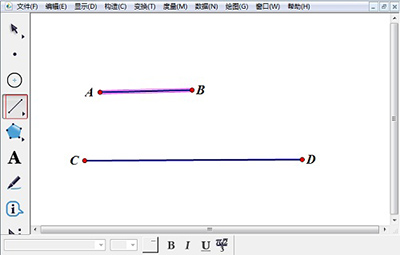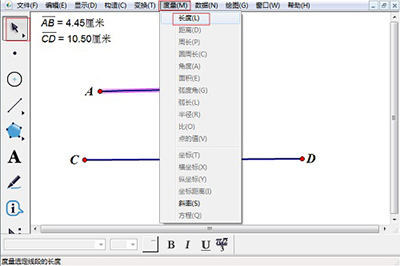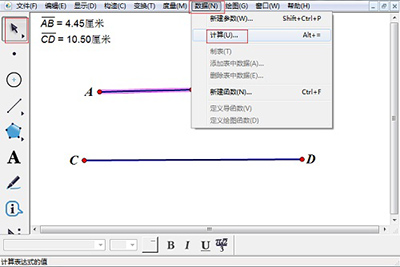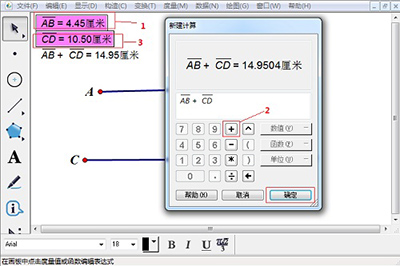几何画板是很多人都在使用的软件。大家都知道,几何画板不仅能画图,还能进行简单计算。它可以求出单个线段的长度,同时还可以计算多条线段长度的和,现在我们就来看看几何画板计算两条线段的和教程。
具体操作步骤如下:1.打开几何画板,利用线段工具作出两条线段。
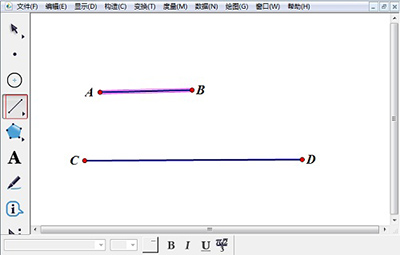
几何画板计算两条线段的和2.使用“移动箭头工具”选中一条线段,单击菜单栏“度量”—“长度”。用同样的方法度量出另一条线段的长度,如图所示。
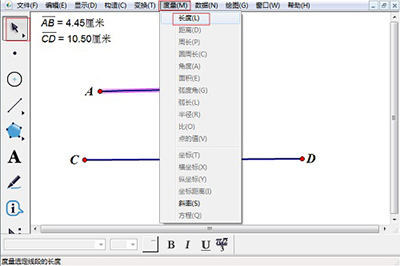
几何画板计算两条线段的和3.单击菜单栏“数据”—“计算”,如图所示。
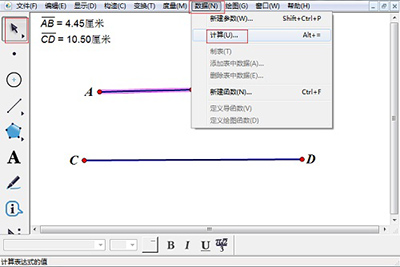
几何画板计算两条线段的和4.在弹出的对话框中分别单击两个度量值并用“+”连接,单击“确定”按钮。两条线段的和已经求出来了,如图所示。
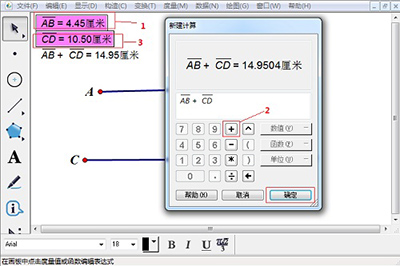
几何画板计算两条线段的和